手把手教你DWIN屏下载字库 点击:3034 | 回复:2
很多新手在拿到DWIN屏不晓得怎么下载字库,下面我就来说说字库下载的流程供大家参考。
首先第一步,使用迪文屏调试助手连接屏幕成功
如何正确连接DWIN屏参见http://blog.csdn.net/m0_37575064/article/details/78896964
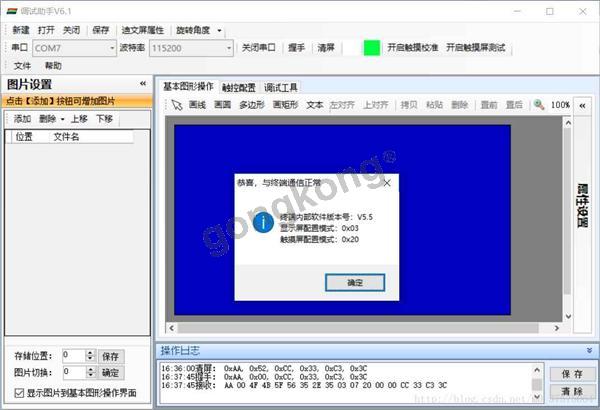
第二步,
打开 调试工具--字库下载;
点击“字库选择”,在弹出的提示框中,选择“否”
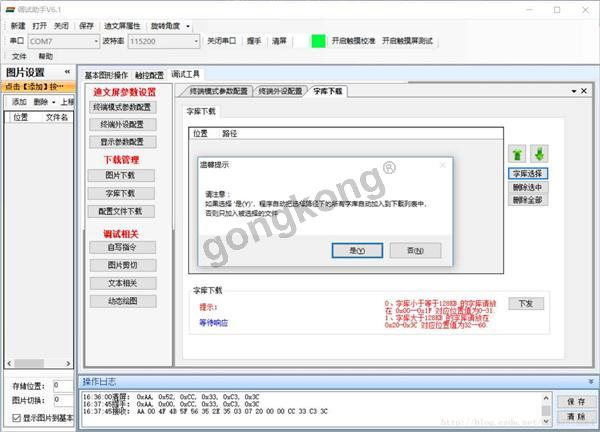
3、选择指定的字库导入
这里使用的字库名称为:24_微软雅黑gb2312-48x48.DZK,文件大小为2.42M,字体大小为48*48,字库编码为gb2312
注意:迪文屏总共可存储60个字库,对应60个位置,字库小于等于128KB的字库需放在0x00-0x1F ,对应位置为0-31,字库大于128KB的字库放在0x20-0x3C,对应的位置为32-60。
字库下载的位置,对应的是迪文屏驱动内划分出来的存放字库的位置,迪文屏驱动内原有几个字库如下:

原有字库存储在第0、32、33、34、35号位置

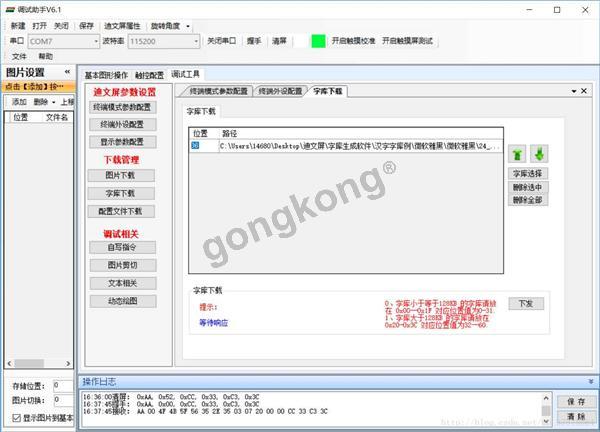
第四步,点击“下发”
调试助手会向屏幕发送指令,屏幕会返回字符串信息:PleaseTx Text_Lib!
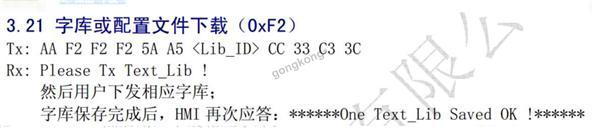
然后等待大约5分钟,弹出提示框“字库下载完成”即成功。
注意:下载字库有一定的失败率,如果弹出提示框提醒“终端无响应”,请重新尝试下载,最终是否成功仅以弹出“字库下载成功“的提示框为准。
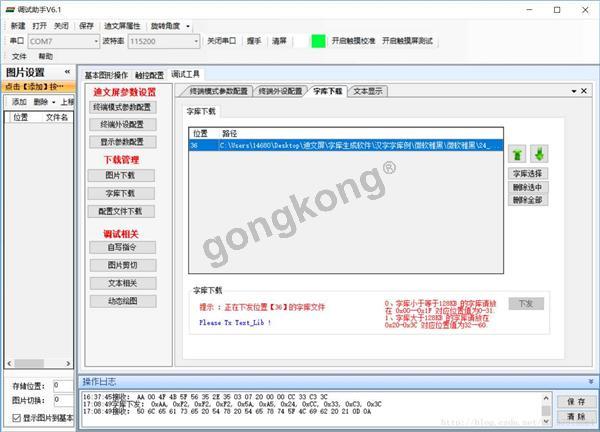
第五步,测试字库是否下载成功
在 调试工具—文本显示中,选择拓展字库(标准字库为迪文屏自带的5个字库)
选择字库序号0x24(对应位置36号),选择对应的字库编码和字体大小(此两项必须与所下载的字库对应,否则无法正常显示),坐标和文本颜色可随意设置。然后要发送的文本框中输入信息,点击“发送“即可测试。
注意:在“设置取消文本框限制中“,请点击”取消“,否则字体只会在限制的局部范围内显示
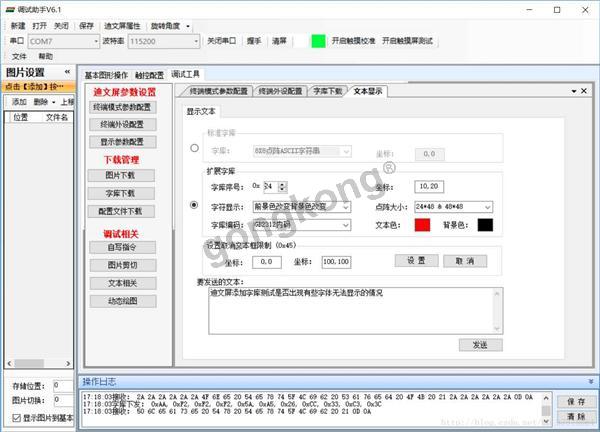
第六步,在程序中调用字库的指令
TX:
0xAA,0x98, 0x00, 0x0A, 0x00, 0x0A, 0x24, 0xC1, 0x05, 0xFC, 0x08, 0xFF, 0xF0, 0xB8,0xC3, 0xC4, 0xE3, 0xCC, 0x33, 0xC3, 0x3C
说明:
0xAA帧头
0x98调用指定字库的命令
0x00,0x0A, 0x00, 0x0A 文字显示的起始位置
0x24,0xC1, 0x05 所选字库配置,0x24为36号字库
0xFC,0x08, 0xFF, 0xF0 文本的颜色,前景色加背景色
0xB8,0xC3, 0xC4, 0xE3 文本内容
0xCC,0x33, 0xC3, 0x3C 帧尾
这样基本就完成了。
- 谁有uc3842的中文资料
 [3133]
[3133] - 施耐德sochine学习视频
 [5332]
[5332] - 需要西门子方面资料的请进
 [4094]
[4094] - 免费工业控制仪器仪表控件
 [9591]
[9591] - 免费提供编程中文资料
 [34860]
[34860] - ABB AC501PLC教材(国外精品A...
 [2532]
[2532] - 赠送:数据采集系统、检验检测...
 [3669]
[3669] - 谁有霍尼韦尔、艾默生、FOXBRO...
 [2426]
[2426] - 需要交流自动化资料的看这里
 [7017]
[7017] - 压力
 [4328]
[4328]

官方公众号

智造工程师
-

 客服
客服

-

 小程序
小程序

-

 公众号
公众号




















 工控网智造工程师好文精选
工控网智造工程师好文精选
